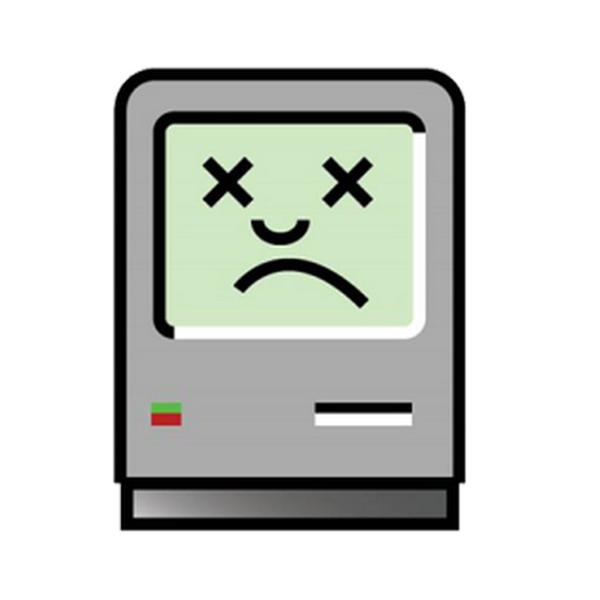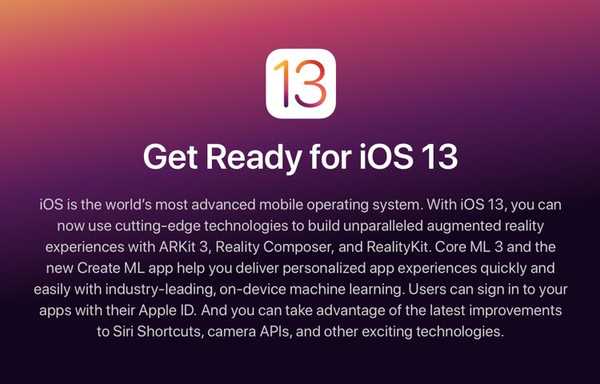Kodi, anteriormente conocido como XBMC, es un reproductor multimedia de código abierto y una verdadera tienda integral para todas sus necesidades de medios. Si bien ha sido un favorito de los usuarios de Apple TV durante mucho tiempo, no siempre hay una versión reciente de tvOS, y el proceso para instalarlo ha sido complejo a veces. Esta guía ofrece el proceso más simple, sin recurrir a distribuciones no oficiales..
No requiere un jailbreak, y debería funcionar tanto en tvOS 10 como en tvOS 9.
Antes de comenzar, le damos el descargo de responsabilidad estándar que no respaldamos la piratería o la infracción de derechos de autor, y recomendamos el uso de Kodi solo para reproducir medios a los que tiene derecho. Como los mismos Kodi dicen:
“La versión oficial de Kodi no contiene ningún tipo de contenido. Esto significa que debe proporcionar su propio contenido desde una ubicación de almacenamiento local o remota, DVD, Blu-Ray o cualquier otro proveedor de medios de su propiedad. Además, Kodi le permite instalar complementos de terceros que pueden proporcionar acceso a contenido que está disponible gratuitamente en el sitio web oficial del proveedor de contenido. El equipo Kodi no respalda ni aprueba la observación o escucha de contenido ilegal o pirateado que de otra forma tendría que pagarse ".
Cómo instalar Kodi en Apple TV 4
1) Primero, descargue la versión más reciente de Kodi de la fuente oficial.
2) Ahora descargue The Unarchiver de forma gratuita desde la Mac App Store. Esta pequeña aplicación puede desarchivar casi todos los tipos de archivos que puedas encontrar.
3) Una vez descargado, haga doble clic en el Kodi.deb para desarchivarlo a una carpeta. Si se abre como un documento de texto, asegúrese de abrir el archivo .deb con El desarchivador.

4) Busque en la carpeta resultante el archivo llamado data.tar.lzma. Haga doble clic para desarchivarlo a una carpeta llamada datos.

5) Pase a ver datos para la carpeta llamada Aplicaciones, luego dentro de eso para el archivo llamado Kodi (.app).
6) Cree una nueva carpeta en la carpeta Aplicaciones, junto a Kodi.app, y llámela Carga útil.
7) Arrastrar Kodi.app en el Carga útil carpeta.

8) Haga clic con el botón derecho en la carpeta Carga útil que ahora tiene Kodi.app dentro y seleccione la opción Comprimir "Carga útil" para cerrarlo.

9) Una vez que Payload se ha comprimido correctamente en un .zip llamado Payload.zip, renombrarlo a Kodi.ipa, o el nombre que prefieras. Tenga en cuenta que el tipo de archivo debe cambiarse a .ipa en lugar de .zip, independientemente del nombre que elija.

10) Ahora abre Cydia Impactor y úsalo para descargar tu nueva versión de Kodi en tu Apple TV. Si aún no sabe cómo hacer esto, siga Pasos 1-6 de nuestra guía para descargar una aplicación en Apple TV. Reemplace cualquier mención de libertv.ipa en la guía vinculada con el Kodi.ipa que queremos instalar en su lugar.
11) Conserva el Kodi.ipa que has hecho un lugar seguro! Ahora puede usarlo tantas veces como desee sin tener que rehacer toda esta guía. En el futuro, simplemente haz Solo paso 10 para cargar de nuevo la aplicación que ha creado en sus dispositivos.
Una vez que haya descargado la aplicación, será válida en su Apple TV durante 7 días si tiene una cuenta gratuita de Apple, y durante un año si tiene una cuenta de desarrollador de Apple de pago. Si se lanza una nueva versión de Kodi y desea actualizarla, descargue la compilación actualizada y siga esta guía nuevamente para crear una .ipa más nueva..
Si tiene problemas para seguir la guía, hágamelo saber en los comentarios!